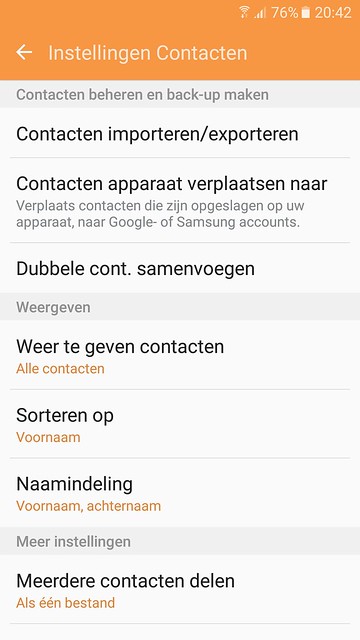Hoe vaak zie je het niet op Facebook verschijnen: “Stuur je nummer eens opnieuw door, ik heb een nieuwe gsm en ben al mijn nummers kwijt”. Of de variant: een goede vriend die op je smsje reageert met de vraag ‘wie je bent want je nummer zit nog niet in zijn nieuwe smartphone’. Ik moet dan altijd even gniffelen (ik kan niet geloven dat ik dat woord echt gebruik maar het is wat het is – ik gniffel dan): da’s nog enen die niet weet hoe je je contacten kan overzetten of kopiëren naar een nieuwe telefoon.
Contacten overzetten naar nieuwe telefoon
Het makkelijkste is eerst je contacten op je sim-card op te slaan. Lukt je dit niet zelf, dan kan je provider je hier wellicht mee helpen. Contacten opslaan op je sim-kaart gaat echter niet met elke telefoon (dat is bijvoorbeeld het geval bij iPhone). Lukt het bij jouw telefoon niet? Geen nood, er zijn nog andere trucjes. Kan je je contacten wel op je sim-kaart kwijt, dan heb je de eerste hindernis al genomen. Vervolgens verwissel je gewoon je sim-card, exporteer je je contacten en klaar!
Wil je zeker zijn dat je je contacten niet meer kwijtspeelt, dan is het aan te raden je telefooncontacten in de cloud te bewaren. Is je telefoon dan kapot, gestolen of koop je een nieuwe, dan ben je je contacten niet kwijt en kan je ze gewoon terug downloaden vanuit de cloud. Los van welke telefoon je hebt. Persoonlijk zweer ik bij Google Contacts.
Google Contacts
Heb je een Android-telefoon dan raad ik eigenlijk aan om al je contacten in te geven in (of over te zetten naar) Google Contacts. Dit kan gewoon door deze te kopiëren of synchroniseren. Zo kan je altijd en overal aan je contacten. Een nieuwe telefoon? Dan moet je gewoon inloggen in je Google-account, nog even synchroniseren en je hebt al je telefoonnummers terug.
Hoe zet je je contacten over van je sim-kaart naar Google Contacts?
Ga naar ‘contacten’ en tik op de 3 bolletjes of ‘MEER’ die je rechts bovenaan ziet. Klik daarna op ‘Instellingen’. Kies dan voor ‘Contacten apparaat verplaatsen naar’ en kies je Google-account. In sommige telefoons zal je voor ‘contacten importeren/exporteren’ moeten kiezen. Nieuwe contacten kan je zowel via je laptop als via je smartphone ingeven. Je kan via je instellingen ook zorgen dat dit dan automatisch gesynchroniseerd wordt.
Contacten overzetten voor iPhone-gebruikers
Heb je een iPhone dan kan je je contacten ook via iCloud overzetten. Ben je zeker dat je altijd bij iPhone blijft dan is dit een goede oplossing. Ook iPhone gebruikers kunnen Google Contacts gebruiken!
Van iPhone naar iPhone
Via je instellingen kan je kiezen om je simcontacten te importeren. Alle contacten die dan op je sim-kaart staan worden gekopieerd naar icloud. Vervolgens kan je met je icloud-account inloggen op je nieuwe iPhone. Hier ga je via ‘Instellingen’ naar je contacten waar je ‘icloud’ kan kiezen. Kies voor ‘Bewaren’ en je hebt al je contacten overgezet naar je nieuwe iPhone. Verlies je je smartphone dan heb je nog altijd een back-up van je gegevens dankzij icloud.
Van iPhone naar Android of gelijk welke andere telefoon
Zorg eerst dat je alle contacten die op je telefoon opgeslagen zijn, naar icloud opgeladen hebt. Dat maakt het synchroniseren makkelijker.
Daarna zal je een Google-account moeten creëren (Add account > Create account). Misschien gebruik je al een gmail-adres, dan heb je al een Google-account (je inloggegevens voor gmail en de rest van Google zijn dezelfde).
Op je iPhone kies je Instellingen en vervolgens ‘mail, calendar, contacts’. Voeg hier je Google-account toe. Scroll verder in de instellingen tot je ‘contacten’ ziet staan. Zorg dat hier Google ook bij je primaire account staat. Zo worden alle nieuwe contacten die je in je iPhone toevoegt ook meteen onder je Google-account geplaatst.
Tot slot exporteer je je iCloud-contacten naar je Google-account. Je Google-account synchroniseert nu al je contacten en zal bij een nieuwe telefoon automatisch je contacten overzetten.
Vond je dit een handig artikel? Vergeet het dan niet te pinnen op Pinterest! Ken je iemand die wel wat heeft aan dit artikel? Deel het dan zeker met hen! Ik ga de link voortaan elke keer in mijn reactie plakken als ik nog iemand zie die oproept via Facebook dat iedereen zijn nummer nog eens moet doorsturen 😉